Bildschirmaufnahme war schon immer ein unverzichtbares werkzeug für gamer, content creator, pädagogen und fachleute. In der vergangenheit wurde Fraps zum bekannten namen für jeden, der pc-gameplay aufnehmen oder seine bildwiederholraten überprüfen wollte. Aber die zeiten haben sich geändert. Heute erwarten nutzer kompakte dateien, plattformübergreifende unterstützung, audiomischung und bearbeitungsfunktionen — dinge, die ältere software wie Fraps nicht bieten kann.
Dieser testbericht untersucht das vermächtnis von Fraps, seinen aktuellen stand im jahr 2025 und wie er im vergleich zu modernen bildschirmrekordern abschneidet. Wenn sie sich fragen, ob es sich noch lohnt, Fraps zu verwenden — oder ob sie sich alternativen wie OBS, Bandicam oder UniConverter Screen Recorder ansehen sollten — wird dieser artikel ihnen eine klare antwort geben.
Inhaltsverzeichnis
- Das Erbe & der aktuelle Stand von Fraps
- Was ist Fraps? Hauptfunktionen & Anwendungsfälle
- Vor- und Nachteile der Nutzung von Fraps
- Lohnt sich Fraps im Jahr 2025 noch?
- Vergleich – Fraps vs. Moderne Bildschirmrekorder
- Vorstellung von UniConverter Screen Recorder – Eine moderne Alternative
- Fazit
- Häufig gestellte Fragen
Teil 1: Das Erbe und der aktuelle Stand von Fraps
Wenn Sie sich in den späten 2000er Jahren für PC-Spiele oder YouTube-Content-Erstellung interessiert haben, kennen Sie wahrscheinlich den Namen Fraps. Mit seinem leuchtend gelben FPS-Zähler und der einfachen Aufnahme per Mausklick war Fraps der Goldstandard für die Aufzeichnung von Gameplay-Material und das Benchmarking von PC-Leistung.
Aber im Jahr 2025 hat sich die Situation verändert. Die Software hat seit 2013 kein Update mehr erhalten, was sie in vielerlei Hinsicht veraltet macht. Moderne Technologien wie DirectX 12, Vulkan, HDR-Gaming und 4K-Aufnahmen liegen außerhalb ihrer Möglichkeiten. Während nostalgische Gamer Fraps noch immer für Benchmarks oder Aufnahmen im Retro-Stil herunterladen, erfüllt Fraps einfach nicht mehr die Erwartungen heutiger Content-Creator.
Sein aktueller Status lässt sich wie folgt zusammenfassen:
- Funktioniert noch für FPS-Benchmarking bei einigen Spielen.
- Kann aufnehmen, aber nur im AVI-Format, was zu enormen Dateien führt.
- Die Kompatibilität mit Windows 11 ist uneinheitlich.
- Keine laufende Unterstützung oder moderne Funktionen.
Teil 2: Was ist Fraps? Hauptfunktionen & Anwendungsfälle
Fraps ist eine Windows-exklusive Anwendung, die ursprünglich für zwei Hauptzwecke entwickelt wurde: das Benchmarking der PC-Leistung und die Aufnahme von Spielen. Auf seinem Höhepunkt war es im Vergleich zu anderen Tools extrem leichtgewichtig und einfach zu bedienen, was es bei Gamern sehr beliebt machte.
Kernfunktionen von Fraps
- Bildschirmaufnahme – Erfasst Videos mit 30fps, 60fps oder benutzerdefinierten Bildraten. Die Videos werden in unkomprimierten AVI-Dateien gespeichert, was die Qualität bewahrt, aber enormen Speicherplatz verbraucht.
- FPS-Benchmarking – Die ikonische gelbe FPS-Zähleranzeige wurde zu einem charakteristischen Merkmal von Fraps und ermöglicht Nutzern, die Echtzeitleistung ihrer Hardware zu messen.
- Screenshot-Erfassung – Fraps ermöglicht Benutzern auch die Aufnahme hochwertiger Screenshots mit einer einzigen Tastenkombination.
Typische Anwendungsfälle in seiner Blütezeit
- Gaming-Content-Erstellung: Frühe YouTuber verließen sich stark auf Fraps, um "Let's Plays" und Walkthroughs aufzunehmen.
- PC-Leistungstests: Rezensenten und Hardware-Enthusiasten nutzten es, um GPUs und CPUs zu benchmarken.
- Persönliche Spielaufnahmen: Gamer zeichneten Highlights auf, um sie mit Freunden zu teilen, bevor Streaming-Plattformen weit verbreitet waren.
Kurz gesagt, Fraps blühte in einer Ära auf, in der einfache AVI-Aufnahmen und ein FPS-Zähler alles waren, was die meisten Nutzer benötigten.
Teil 3: Vor- und Nachteile der Nutzung von Fraps
Obwohl es veraltet ist, hat Fraps immer noch einige Qualitäten, die erklären, warum man sich gerne an die Software erinnert.
Vorteile von Fraps:
- Einfachheit über alles – Die Benutzeroberfläche ist äußerst unkompliziert. Man startet die Software, drückt eine Tastenkombination, und die Aufnahme beginnt. Keine komplexen Menüs oder Einstellungen zum Navigieren.
- Präziser FPS-Zähler – Die Benchmark-Funktion ist auch heute noch wertvoll, besonders für Retro-Spiele oder Systeme, bei denen neuere Tools möglicherweise nicht funktionieren.
- Stabil mit älteren Spielen – Funktioniert zuverlässig mit älteren DirectX 9 und DirectX 11 Titeln.
- Nostalgischer Reiz – Viele Gamer empfinden ein Gefühl der Nostalgie, wenn sie das Fraps-Overlay sehen, da es Erinnerungen an die frühe YouTube-Gaming-Ära weckt.
Leider überwiegen die Einschränkungen von Fraps in den meisten modernen Szenarien seine Stärken:
Nachteile von Fraps:
- Keine Updates seit 2013 – Fehlende Unterstützung für DirectX 12, Vulkan oder moderne Grafik-Pipelines.
- Riesige Dateigrößen – AVI-Aufnahmen umfassen oft mehrere Gigabyte für nur wenige Minuten Videomaterial. Nachbearbeitung oder Konvertierung ist erforderlich, bevor das Material auf YouTube oder in sozialen Medien hochgeladen werden kann.
- Nur für Windows – Keine Unterstützung für macOS oder Linux.
- Mangel an Funktionen – Keine integrierte Bearbeitung, keine Komprimierung, keine Streaming-Tools.
- Kompatibilitätsprobleme – Die Leistung unter Windows 10 und 11 ist unbeständig.
Aus diesen Gründen wird Fraps heutzutage eher als Relikt denn als praktische Lösung angesehen.
Teil 4: Lohnt sich die Verwendung von Fraps im Jahr 2025 noch?
Die Antwort hängt von deinen Bedürfnissen ab.
Ja, wenn Sie nur Benchmarking benötigen: Der FPS-Zähler ist nach wie vor präzise und unkompliziert.
Nein, wenn Sie Bildschirmaufnahmen für moderne Workflows wünschen: Die großen AVI-Dateien, fehlende Updates und der Mangel an Funktionen machen es unpraktisch.
Anders ausgedrückt: Fraps funktioniert zwar noch für nostalgische Gamer und Retro-PC-Enthusiasten, ist aber keine konkurrenzfähige Option für alle, die im Jahr 2025 Inhalte aufnehmen, bearbeiten oder streamen möchten.
Teil 5: Vergleich – Fraps vs. moderne Bildschirmaufnahme-Programme
|
Funktion |
||||
|
Letzte Aktualisierung |
2013 |
Aktiv aktualisiert |
Aktiv aktualisiert |
Aktiv aktualisiert |
|
Plattform |
Nur Windows |
Windows, Mac, Linux |
Windows |
Windows & macOS |
|
Formate |
Nur AVI |
MP4, MKV, FLV, MOV |
MP4, AVI |
MP4, MOV, weitere Formate |
|
Dateigröße |
Extrem groß |
Komprimiert |
Kleiner als Fraps |
Optimiert, teilbereit |
|
FPS-Zähler |
Ja |
Über Plugin |
Ja |
Nicht primär, aber flüssige Spielaufnahme |
|
Audioaufnahme |
System ODER nur Mikrofon |
Mehrere Tonspuren |
System + Mikrofon |
System + Mikrofon + Kommentar |
|
Bearbeitung/Anmerkungen |
Keine |
Filter, Plugins |
Einfacher Schnitt & Overlay |
Integrierte Anmerkungen, Hervorhebungen |
|
Zusatzfunktionen |
Benchmarking |
Streaming, Overlays |
Webcam-Overlay, geplante Aufnahme |
Bildschirmwechsel, Zeitplanung, Zeichnen während der Aufnahme |
Diese Tabelle zeigt, wie Fraps im Vergleich zu Alternativen abschneidet. Während es für Benchmarking geeignet ist, ist es nicht für die heutigen Aufnahmeanforderungen konzipiert.
UniConverter Screen Recorder – Intelligente Aufnahmelösung für Gamer, Pädagogen & Fachleute
Teil 6: Vorstellung des UniConverter Screen Recorders – Eine moderne Alternative
Während Fraps seine Glanzzeiten hatte, hat sich die Landschaft der Bildschirmaufzeichnung verändert. Benutzer erwarten kleinere Dateien, plattformübergreifende Kompatibilität und integrierte Funktionen.
Hier kommt der UniConverter Screen Recorder ins Spiel. Im Gegensatz zu Fraps wird UniConverter aktiv für Windows und macOS aktualisiert und richtet sich gleichermaßen an Gamer, Pädagogen und Profis. Sie können ganz einfach Spiele aufnehmen, wie Browserspiele wie roblox, PC-Spiele wie BlackMyth, Konsolenspiele wie Oculus Quest usw.
Die wichtigsten Highlights des UniConverter Screen Recorders
- Vielseitigkeit – Nehmen Sie Gameplay, Streaming-Videos, Meetings oder Online-Vorlesungen auf.
- Audio-Steuerung – Erfassen Sie gleichzeitig Systemton und Mikrofon.
- Effiziente Ausgabe – Speichern Sie direkt im MP4-Format und anderen optimierten Formaten.
- Produktivitätsfunktionen – Kommentieren, markieren oder planen Sie Aufnahmen.
- Plattformübergreifend – Kompatibel mit Windows 11/10/8/7 und macOS.
Es ist im Grunde das, wozu sich Fraps entwickelt hätte – wenn die Entwicklung fortgesetzt worden wäre.
Wie Sie Ihren Bildschirm mit UniConverter aufnehmen können (Desktop-Anleitung)
So verwenden Sie den UniConverter Screen Recorder (Desktop) Schritt für Schritt:
Schritt 1: Installieren & Öffnen Sie UniConverter
Laden Sie die Software herunter und installieren Sie sie. Nach dem Start sehen Sie das Aufnahme-Bedienfeld.
![]()
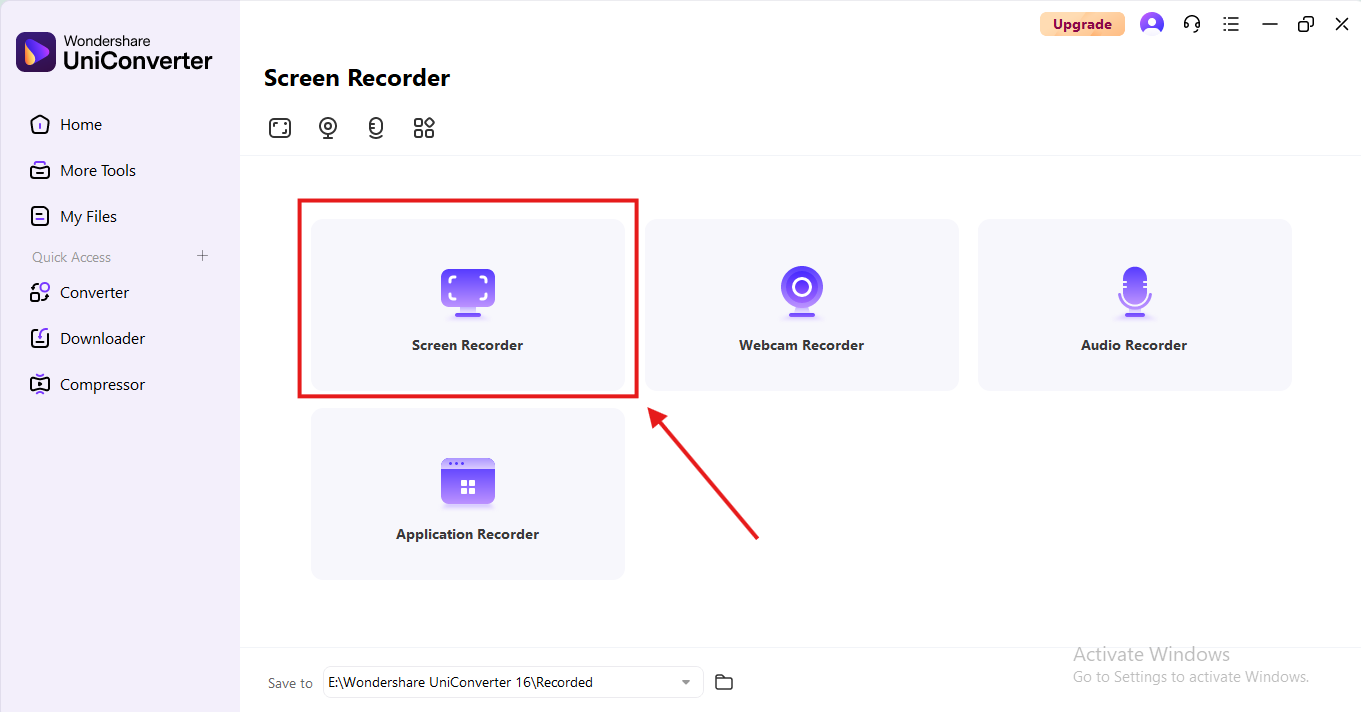
Schritt 2: Aufnahmebereich auswählen
Entscheiden Sie, ob Sie eine Vollbildaufnahme, ein bestimmtes Fenster oder einen benutzerdefinierten Bereich aufnehmen möchten.
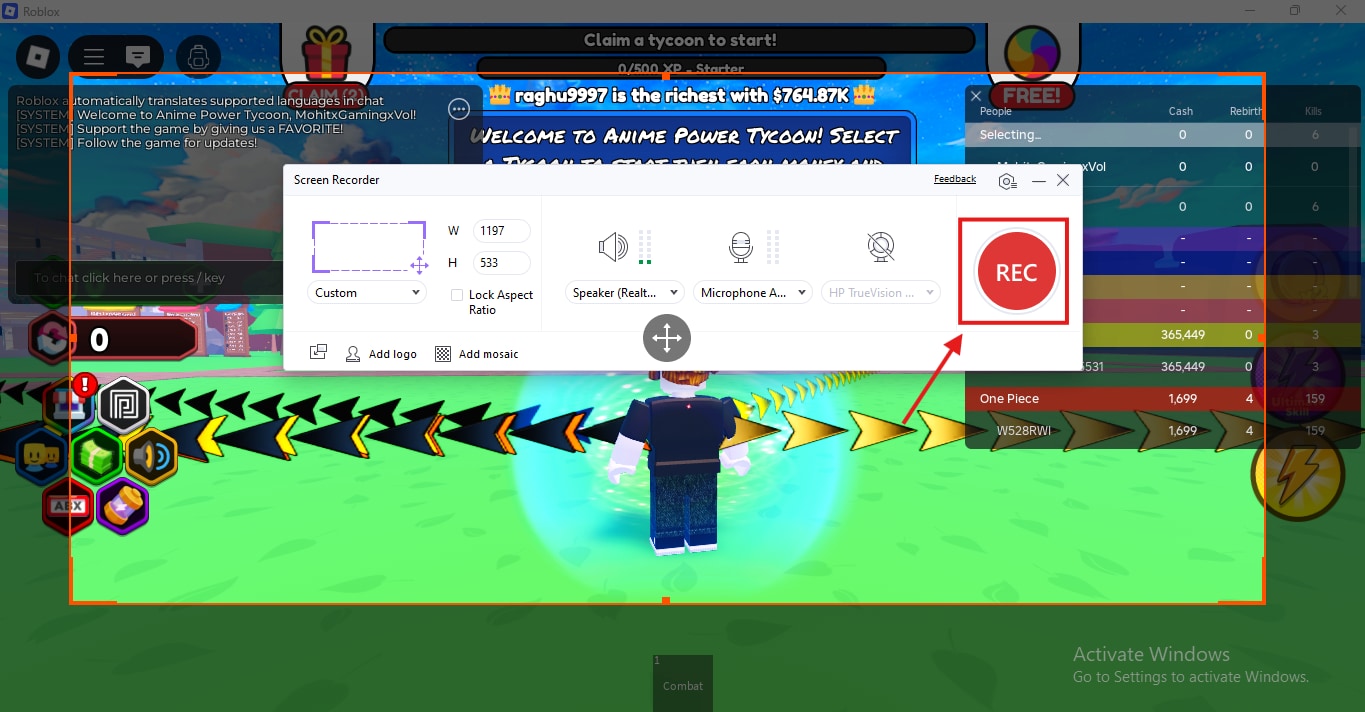
Schritt 3: Audioeinstellungen konfigurieren
Aktivieren Sie Systemton, Mikrofoneingang oder beides für Sprachkommentare und Erläuterungen.
Schritt 4: Aufnahmeoptionen anpassen
Wählen Sie MP4 oder MOV als Ausgabeformat, stellen Sie die Auflösung (bis zu 4K) ein und legen Sie die Bildrate fest. Sie können auch Anmerkungen und Maushervorhebung aktivieren.
Schritt 5: Aufnahme starten
Drücken Sie die "REC"-Taste, um zu beginnen. Verwenden Sie Tastenkombinationen zum Pausieren, Fortsetzen oder Stoppen.
Schritt 6: Speichern & Teilen
Nach Abschluss wird das Video automatisch in ein teilbereites Format komprimiert, perfekt zum Hochladen auf YouTube, Teilen in sozialen Medien oder zur Archivierung.
Fazit
Fraps verdient Anerkennung als Pionier der Bildschirmaufnahme und des Benchmarkings. Allerdings funktioniert es 2025 eher als nostalgisches Werkzeug denn als praktische Lösung. Sein veraltetes Dateiformat, fehlende Updates und die eingeschränkte Kompatibilität machen es für ernsthafte Content-Ersteller ungeeignet.
Moderne Tools wie OBS, Bandicam und UniConverter Screen Recorder bieten alles, was Fraps einst bot – plus die Vielseitigkeit und Leistung, die heute erwartet werden. Für Benchmarking ist Fraps immer noch in Ordnung. Aber für praktische Aufnahmen benötigt man etwas Moderneres.
UniConverter Screen Recorder – Intelligente Aufnahmelösung für Gamer, Pädagogen & Fachleute
Häufig gestellte Fragen
-
1. Ist Fraps auf Windows 10/11 noch sicher zu verwenden?
Ja, obwohl es aufgrund fehlender Updates auf Windows 11 möglicherweise nicht reibungslos läuft. -
2. Warum sind Fraps-Aufnahmen so groß?
Weil Fraps unkomprimiertes AVI-Format verwendet, das zwar Qualität priorisiert, aber zu enormen Dateigrößen führt. -
3. Unterstützt Fraps DirectX 12 oder Vulkan?
Nein, es funktioniert nur mit älteren APIs wie DirectX 9 und 11. -
4. Was ist die beste kostenlose Alternative zu Fraps im Jahr 2025?
OBS Studio ist die beste kostenlose Option, während UniConverter Screen Recorder moderne Funktionen für alltägliche Nutzer bietet. -
5. Kann ich Fraps noch für YouTube oder Twitch-Aufnahmen verwenden?
Ja, aber Sie müssen die AVI-Dateien vor dem Hochladen in MP4 umwandeln.



